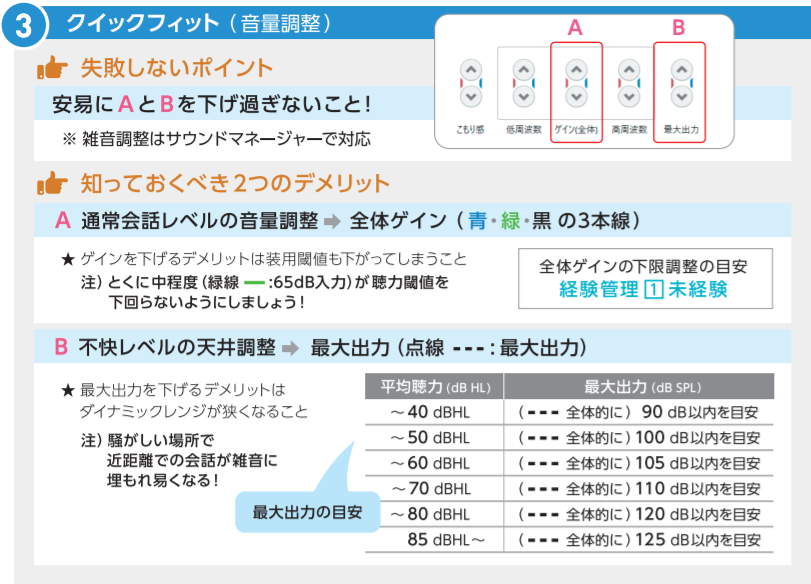お取扱い補聴器販売店様専用
PCフィッティングソフトウェア Inspire(インスパイア)での Evolv AI(エボルブ)による試聴設定を解説いたします。
※推奨デモ器:Evolv AI 2400(下位クラス設定には上位クラスのデモ器が必要です)
エボルブAI補聴器は、マスクやパーテーションなどで聴き取りにくい現代生活のための補聴器として、会話強調、雑音抑制、エッジモード機能などが従来製品よりも強化され、「より疲れにくい・ストレスフリー補聴器」として2022年に発売されました。
基本フィッティングの手順
まずは「調整ガイド」に沿って、顧客データの作成~補聴器の接続~試聴&初回納品用の調整を行いましょう。
※基本操作に慣れてる方は❷にスキップ
===
❶「Inspire(インスパイア)調整ガイド」:PDF
(解説動画:4分13秒)
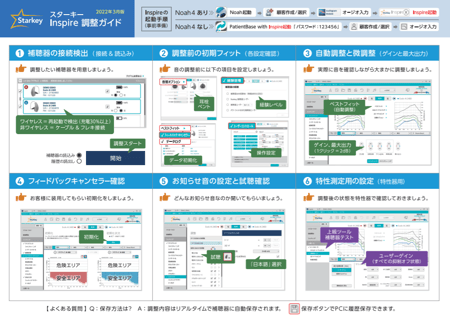
調整ポイント ✍
★鮮度のいいオージオグラムを利用!
- より正確なオージオグラムでの自動調整が失敗しない近道です。
- ベストフィット(自動調整)には最低限500・1000・2000・4000Hzの聴力閾値が必要です。
- 骨導閾値を入力すると気骨導差25%分(初期設定)がターゲットゲインに上乗せされます。
★音量調整はあえて大まかに!
- 圧縮率の調整は難易度が非常に高いので、基本は「クイックフィット」画面で大まかに調整しましょう。
- クイックフィットでの調整:1クリック=2dB、こもり感=500Hz以下、低周波と高周波の境界=1750Hz
- 雑音の調整は「サウンドマネージャー」画面のクラス別設定で調整しましょう。
- Inspire調整ソフトでは最大出力がベストフィットで自動で下がらない仕様なので手動調整が必要です。
(失敗しない試聴ガイド:下図) - ゲイン・最大出力(A・B)の下げ過ぎには要注意(失敗しない試聴ガイド:下図)
===
テクノロジークラス聴き比べ設定方法
基本的な調整の手順とポイントを確認できたら、次はクラス別設定の方法を確認しましょう。
最上位モデル(2400)のデモ器で試聴クラス(2400~1000)の設定に変更します。
❷「クラス別聞き比べガイド」:PDF
(解説動画:3分20秒)
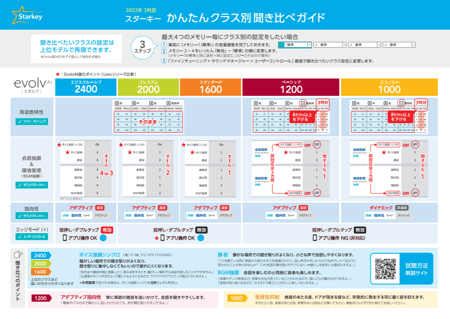
Sample設定データ
Noah4用の試聴Sample設定データ:
・耳あな型データ:Sample 1
・耳かけ型データ:Sample 2
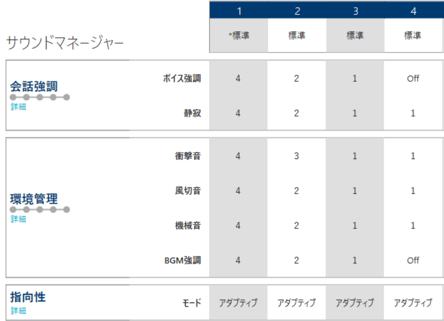
- ダウンロード後、Noahにインポートしてご利用ください。
- オージオグラム=50dBHLフラット
- メモリープログラム=①2400、②2000、③1600、④1200
- お知らせ音=メモリー①1、②2、③3、④4
- ユーザーコントロール=短押し㊨メモリー、㊧Edgeモード
上級者テクニック
オージオグラムのデータ更新後、ベストフィット「全てのメモリーをターゲットマッチ」にてクラス別設定をそのまま再利用できます。
試聴設定の裏ワザ
Q:Livio Edge AIデモ器を使って Evolv AI の試聴のための近似設定はありますか?
A:以下2ヵ所です。
①サウンドマネージャー画面:ボイス強調+1
②ユーザーコントロール画面:エッジモード 有効
★Livioシリーズからの進化ポイント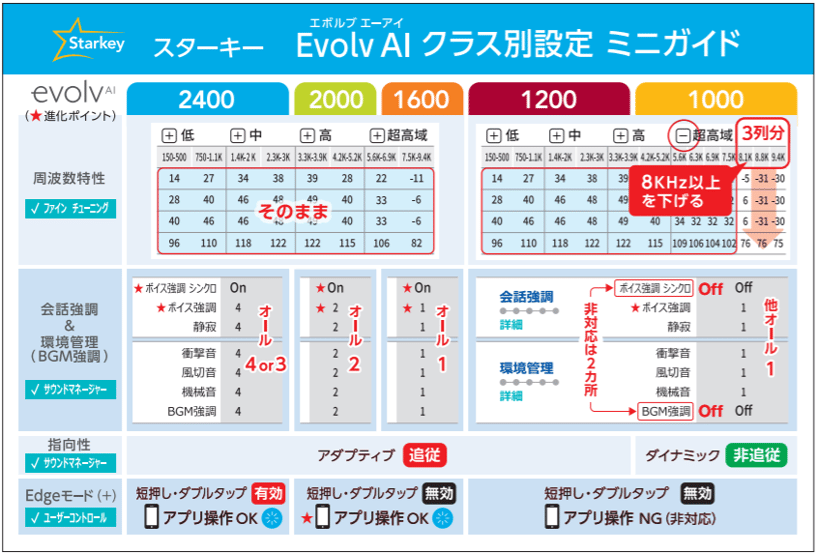
(ボイス強調シンクロ=耳かけ型RICR,RIC312,BTE13のみ)
例:Livio Edge AI ➡ Evolv AI 1600設定=会話強調「2」、エッジモード「スマホ操作有効」
※エッジモード機能をスマホ不要で気軽に体験するだけなら、補聴器本体ボタンの短押し「Edgeモード」もオススメです。
※本来2000・1600クラスのエッジモード操作はスマホ操作のみです。ご注意ください。
これで、お客様にクラス別での聴き比べ試聴ができるようになりました。
最大4メモリーの設定ができますが、なるべく2クラスに絞って試聴した方が比較し易いです。
===
ここまでで試聴方法の解説は終了となります。
長文解説をご覧いただき、ありがとうございました。
以下、追加情報です♪
オーダーメイド注文書の書き方
ご注文依頼のための「オーダーメイド注文書」について解説します。
(オーダーメイド注文書の解説動画:2分19秒)
感染予防アクセサリーのご紹介方法
試聴前の「2分間クイック除菌」はいかがでしょうか?
ドライキャップUV3カタログ:PDF
(紹介動画:1分16秒)
使ってみた感想は?
・マスクやハンカチの除菌などにも使えて便利だった♪
・乾燥用のファンの音はホントに静かで睡眠の邪魔にならない♪
・乾燥のための風量はとても弱いため、120分間じっくり乾燥してください。